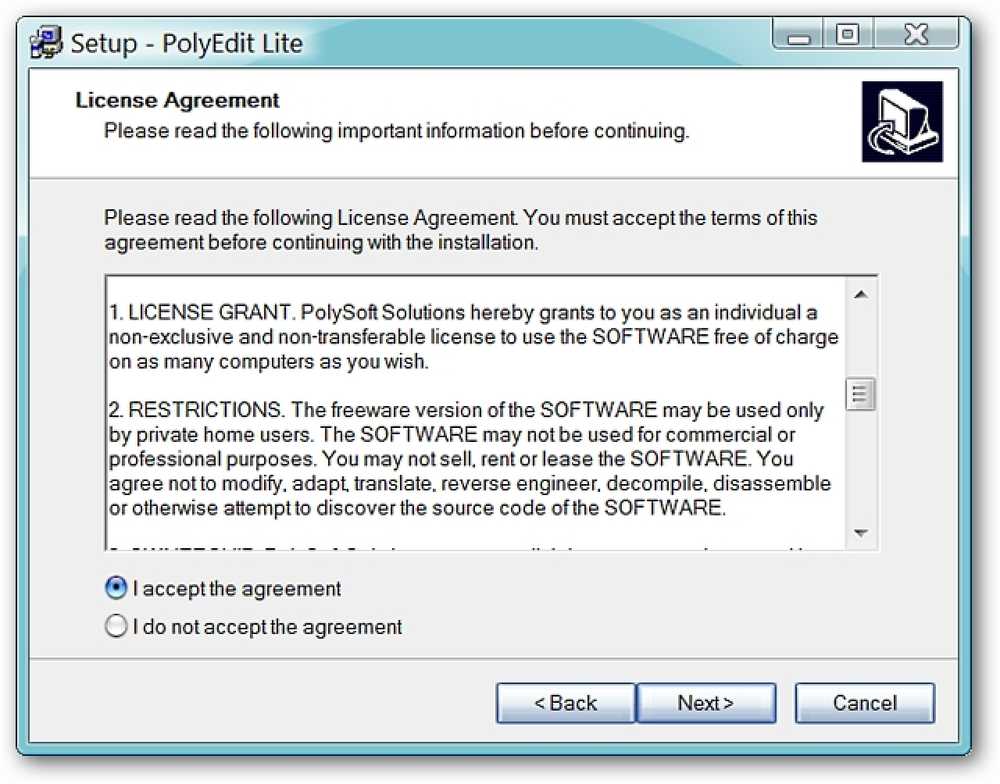Få en Aero-Styled Classic Start-meny i Windows 7
Mangler du Classic Start-menyen i den nye Windows 7-installasjonen? Nå kan du få det tilbake og nyte Aero-Glass-utseendet også.
Før
Her er den vanlige "Startmenyen" på et av våre eksempelsystemer. Organisert og hyggelig, men det ville være bedre å kunne bytte frem og tilbake mellom de vanlige og klassiske stilene når vi ønsket.
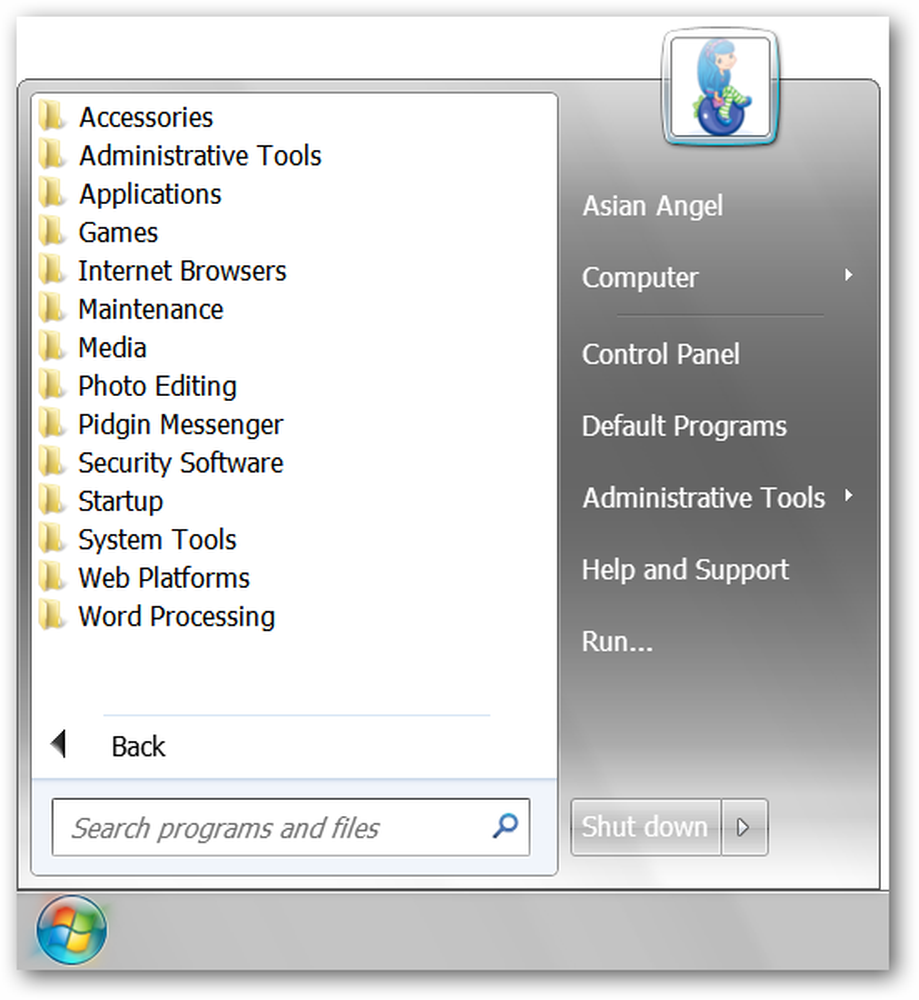
Setup
Når du laster ned appen, vil den være i en zip-fil, og når du har pakket ut innholdet her, er det som følger med. På dette tidspunktet må du opprette en "Programfil" -mappe, plassere innholdet inni, og opprette en praktisk snarvei. Nå er du klar til å ha "Classic Menu" tilbake.
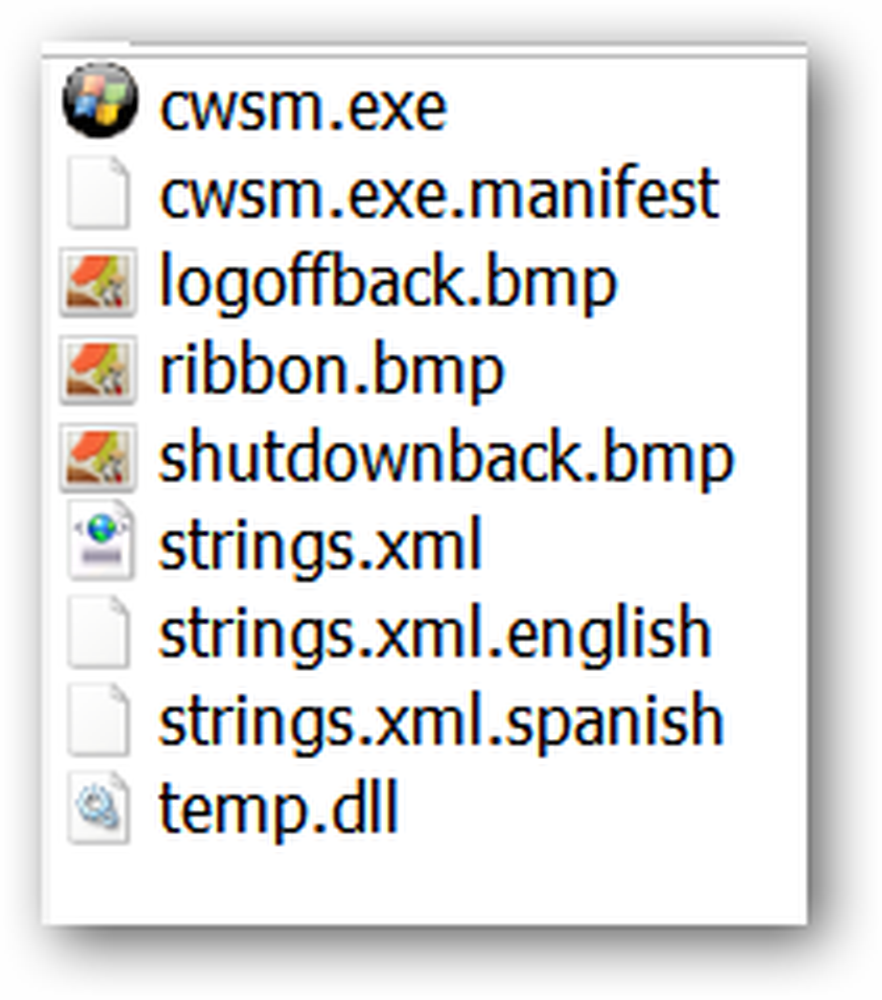
Etter
Så snart du starter appen, blir menyen din automatisk konvertert til den klassiske stilen. De avrundede hjørnene og Aero-Glass-effekten gjør at det ser veldig fint ut. Og tilgang til den klassiske stilmenyen er bare den samme som for den vanlige stilmenyen (dvs. Windows-nøkkel, Ctrl + Esc, eller venstre klikker museknappen).
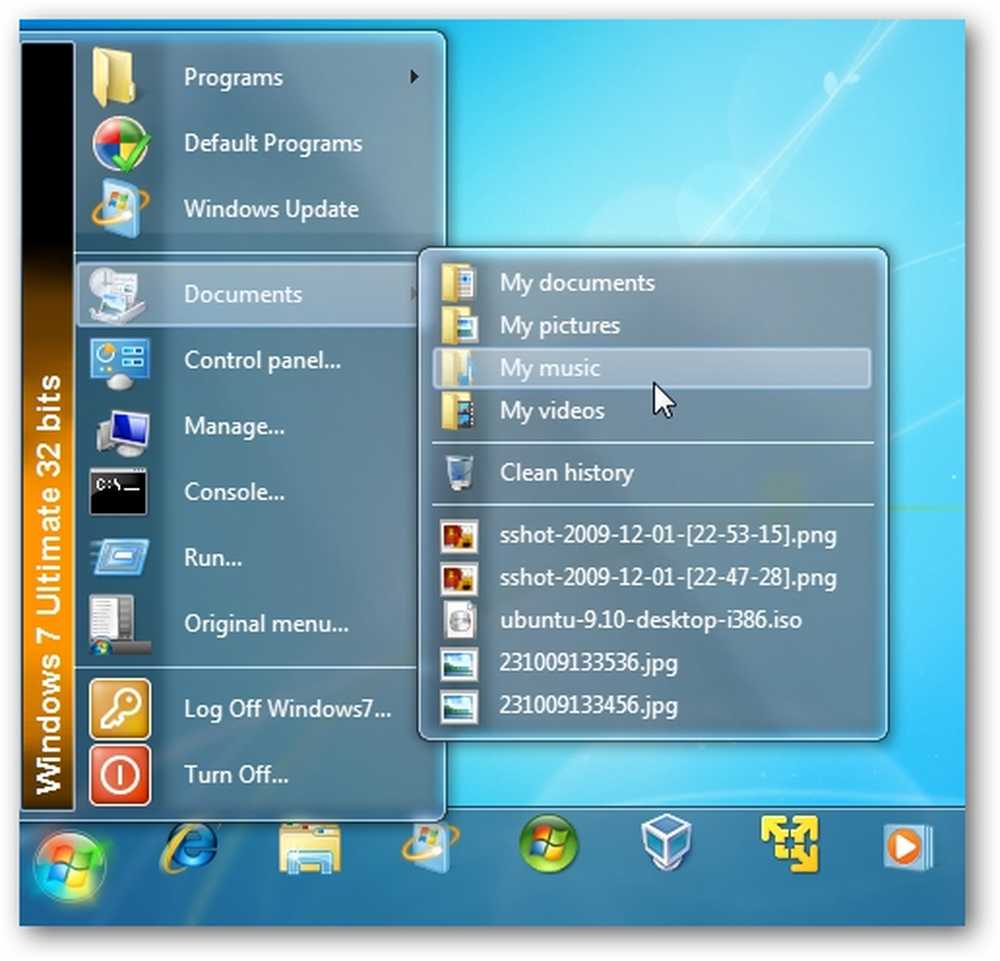
For øyeblikket "dra og slipp, legg til, fjern, endre navn og sorter elementer" er funksjonene ikke tilgjengelige i Classic Windows Start-menyen. Du kan gjøre disse endringene i din vanlige stilmeny, og endringene vil gjenspeiles i den klassiske stilmenyen når du bytter tilbake.

Et fint innebygd triks er "Opprinnelsesmeny ..." notering. Klikk på den for å midlertidig vise og bruke den vanlige menyen, og klikk deretter på "Start-meny Orb-ikonet" for å gå tilbake til klassisk stilmeny.
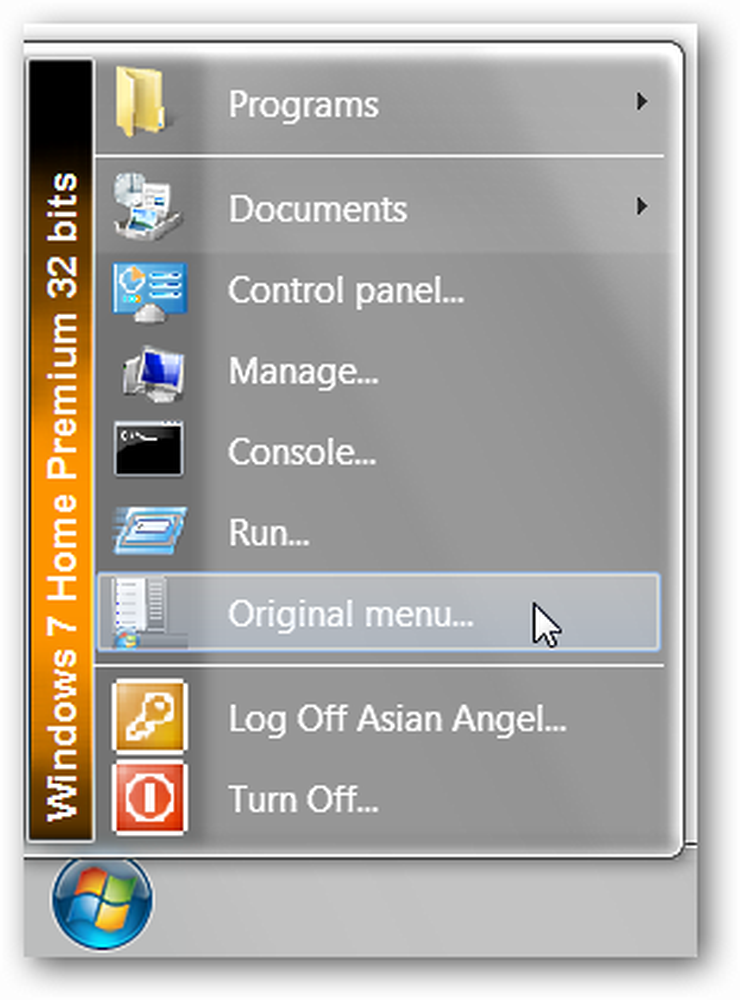
Hvis du vil (eller trenger) for å gå ut av klassisk stilmeny, høyreklikker du bare på "Start-meny Orb-ikonet" for å åpne "Avslutt vindu".
Merk: Hvis du vil at Classic Windows Start-menyen skal starte automatisk med Windows hver gang du må legge til riktig snarvei til "Startmappen".
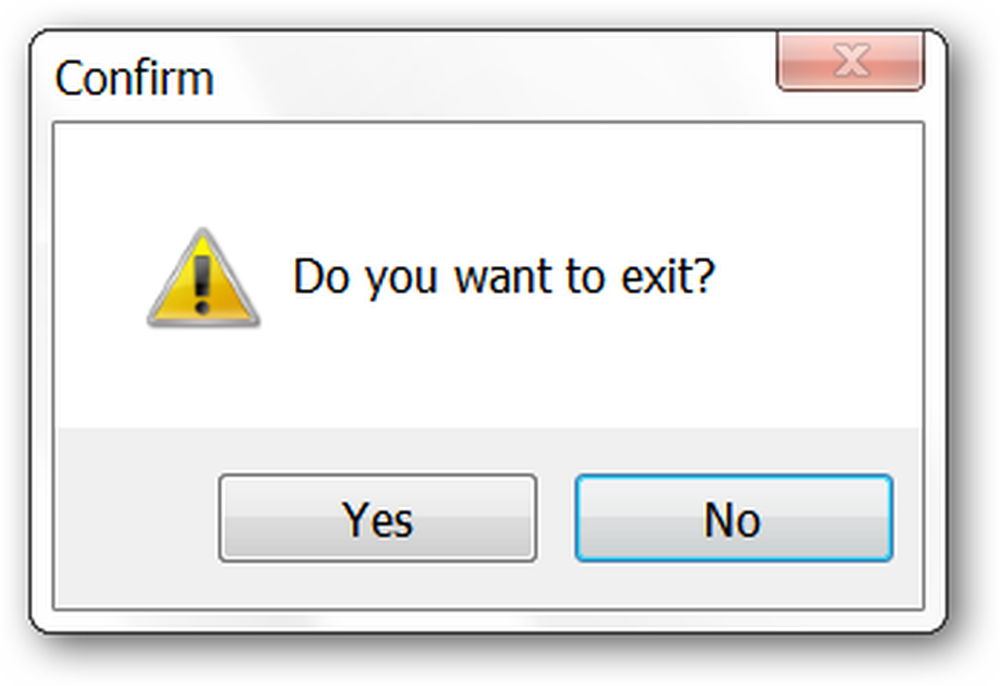
Konklusjon
Classic Windows Start-menyen gir en rask og enkel måte å få den klassiske stilmenyen tilbake i Windows 7, samtidig som du kan nyte Aero-Glass-utseendet også.
MERKNAD: Nedlastingskoblingen er oppdatert til en ny kilde.
lenker
Last ned Classic Windows Start-menyen